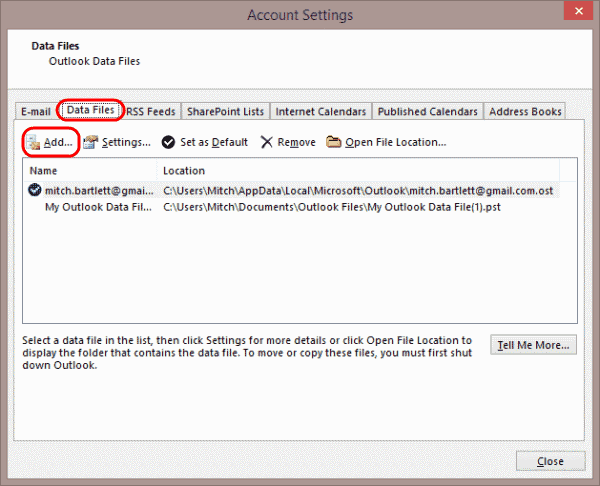Agregue carpetas personales a Microsoft Outlook 2019, 2016 o 2013 y almacene los elementos localmente en un archivo PST siguiendo estos sencillos pasos.
Pasos de Microsoft Windows
- Selecciona el «Depositar»En la esquina superior izquierda.
- Elegir «Configuraciones de la cuenta«, luego»Configuraciones de la cuenta» de nuevo.
- Selecciona el «Archivos de información«Pestaña.
- Selecciona el «Agregar«botón.
- Si tiene un archivo PST existente que desea agregar, navegue hasta la ubicación donde reside su PST y luego seleccione el archivo. Para crear un nuevo archivo PST, solo necesita proporcionar un «Nombre del archivo«.
- Seleccione «Correcto«.
Pasos de MacOS
En MacOS, puede importar un archivo PST a su buzón de correo existente. No funciona como en Windows pero con una sección separada.
- Selecciona el «Depositar«Menú, luego elige»Importar…«.
- Seleccione «Archivo de almacenamiento de Outlook para Windows (.pst)«, Luego seleccione»seguir«.
- Seleccione el archivo, luego elija «Importar«.
Preguntas más frecuentes
¿Cómo eliminar un archivo PST?
De la misma «Configuraciones de la cuenta«Que usó para agregar el archivo, seleccione la carpeta personal que desea eliminar y luego seleccione el»Eliminar«botón.